21.5インチとここ最近の流行りより小さいPCモニターを利用していましたが、ようやく一回り大きい27インチのモニタに買い替えました。
それが、DELL製のAmazon限定PCモニター「S2721DS」というモニタ。
こちらを購入しましたので、レビューしていきたいと思います。
使ってみた感想は、”普段使いとしての機能は十二分に備わっていて価格も抑えられた良品”でした。
レビュー要旨
詳しい評価やその理由については、この後に記載いたしますので、パッとわかるサマリーとしてご覧ください。
普段使いとしての機能は必要十分かつ価格も抑えられていておすすめのモニタです。
| 良かった点 | 悪かった点 |
|---|---|
| 発色が良く綺麗で見やすい 27インチで作業がしやすい 入力端子など機能が充実 3年間の無輝点保証付き セールで安くなりやすい | スピーカーの音質が悪い 入力切替が手間 デュアルモニタには不向き FHDに比べて文字が小さい |
- 発色が良く綺麗で見やすい
- 27インチで作業がしやすい
- 入力端子など機能が充実
- 3年間の無輝点保証付き
- セールで安くなりやすい
- スピーカーの音質が悪い
- 入力切替に手間
- デュアルモニタには不向き
- 定価で買うのは待とう
- FHDに比べて文字が小さい
| 項目 | 評価 |
|---|---|
| 総合評価 | |
| デザイン | |
| 発色 | |
| 価格 | |
| 視野角 | |
| 機能面 |
- 総合評価
-
IPSパネルの点や調整機能・入力端子などを含めると普段使いならこれで十分満足。
- デザイン
-
シンプルなデザインで、ロゴも背面と正面下に印字されているぐらいでGOOD。
- 発色
-
何年も前のIPSパネルモニタから比べると格段に発色が良く鮮明になった。
- 価格
-
定価36,980円とちょっと高い気がする。
Amazon限定のためセールの対象になりやすいのでコスパお化け。
- 視野角
-
IPSパネルなので、視野角は広く確保されているので、PCデスクに置いて床から眺めてもそこまで変色しない。
- 機能面
-
HDMI1.4×2、DP×1、フリッカーフリー、ブルーライト軽減や水平/垂直調整も普段使いで不足は感じない。
- ゲーム適正
-
応答速度が最速4msなので、ゲーミングモニターには劣りますがガチ勢じゃない限り不満は出ないかと。
- 映像適正
-
27インチという大きさと発色の良さ、IPSパネルの視野角の広さから映像鑑賞に向いてます。
- 作業適正
-
27インチかつWQHDなので、2画面にして作業を行っても十分な大きさなので作業効率が半端なく捗ります。
- 外部出力
-
画面と台座が少々、場所を取るため外部出力として利用するには多少広いスペースが必要なため適正は低い。
- デュアル適正
-
ベゼルが7mmほどあるので、デュアルモニタとしての利用には向かないでしょう。
引きこもり指数
映像鑑賞・ゲーム/文章作業などマルチに使える便利さで27インチはヤバい。
マジで、このモニタの前から離れられないんで、引きこもりが捗りすぎるんで注意してください。笑
良かった点
発色が良く綺麗で見やすい
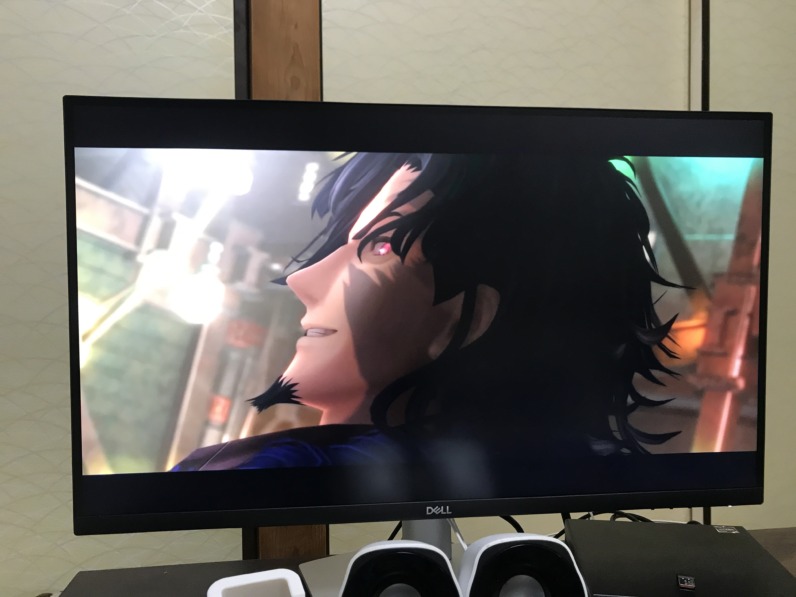


S2721DSは、解像度がフルHDより1.8倍高いWQHDなので高画質な画像や動画を見るとかなり綺麗です。
更に、視野角も広いので上下左右から眺めても色の劣化が起こりにくいので、私のようにPCとして使いつつ動画鑑賞をするフリースタイルにはちょうど良いっす。
正式には『IN Plane Switching』といいます。
IPSパネルの特徴としては
- 視野角が広い
- 正確な色の表現が得意
- コストが高い
- 黒が白っぽい
などを持っています。
この記事を書くために、久しぶりにFULL HD画質にしましたが、ギザギザというか粗さが凄く目立って、
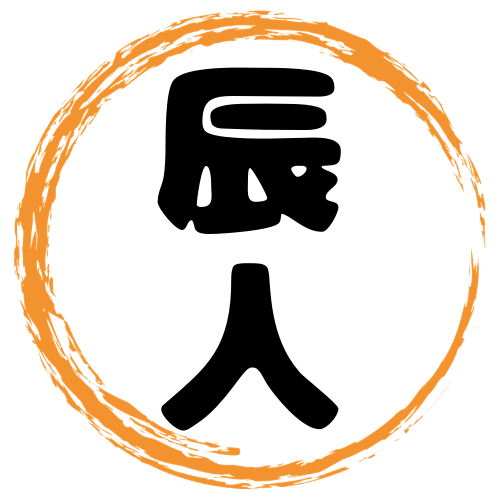
きったねぇなぁ!!
ってなりましたんで、WQHDのきれいさに慣れるとほんとフルHDがクソ画質に見えてしまう不思議さよ。
逆に言えば、WQHDまではその画質で満足してたんですから慣れとは恐ろしい……。
27インチで作業がしやすい
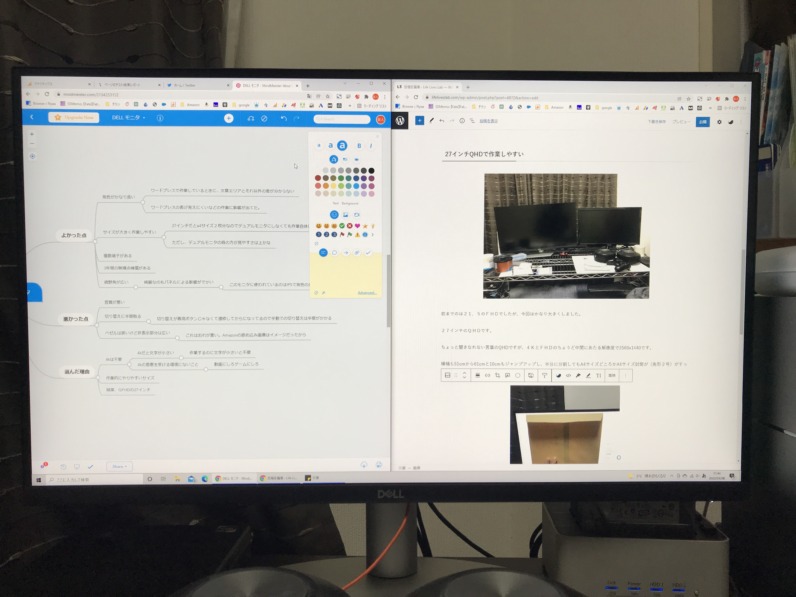
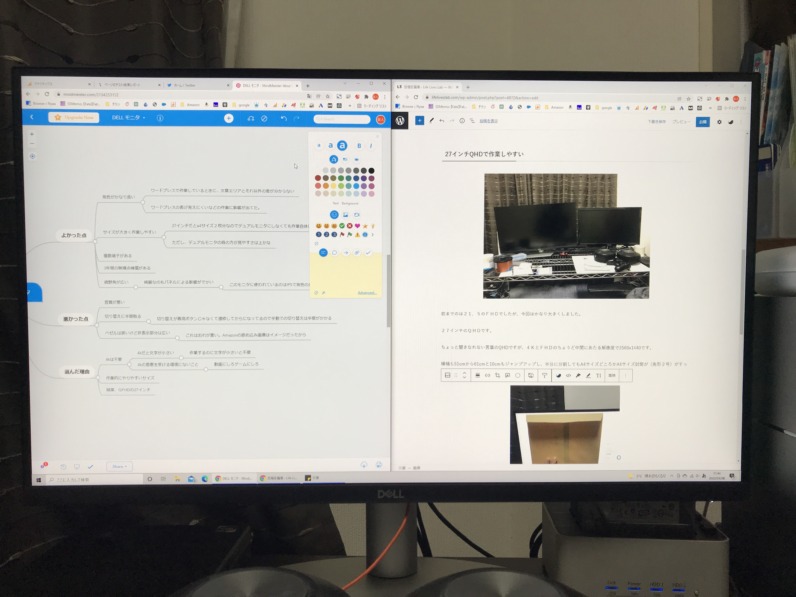
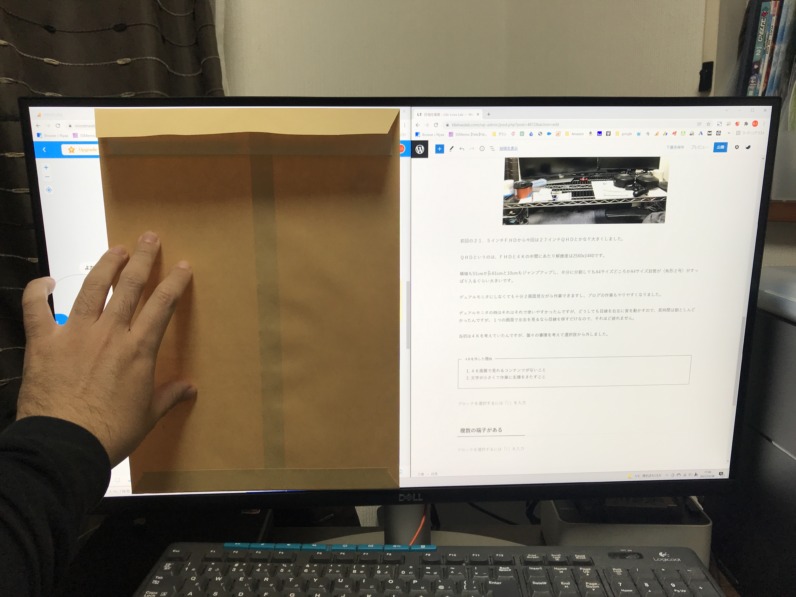
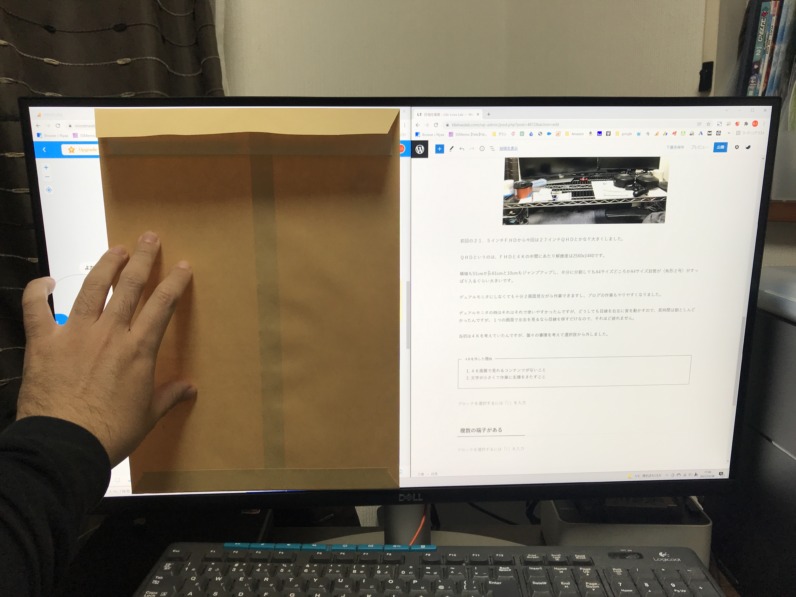
| S2721DS | V229H | |
|---|---|---|
| インチ | 27インチ | 21.5インチ |
| サイズ | 611.6×510.1×174.7 mm | 514.5×385.5×200 mm |
| 解像度 | 2560×1440 (WQHD) | 1920×1080 (FHD) |
以前のモニターからサイズも解像度もジャンプアップしました。
27インチだと画面を左右で分割してもA4原寸大サイズで見れるので、論文や調べものをする際に一々、タブで切り替える必要が無くて、作業効率がすごく良いです。
21.5インチの時は分割したらもう読めたもんじゃなかったんで…。
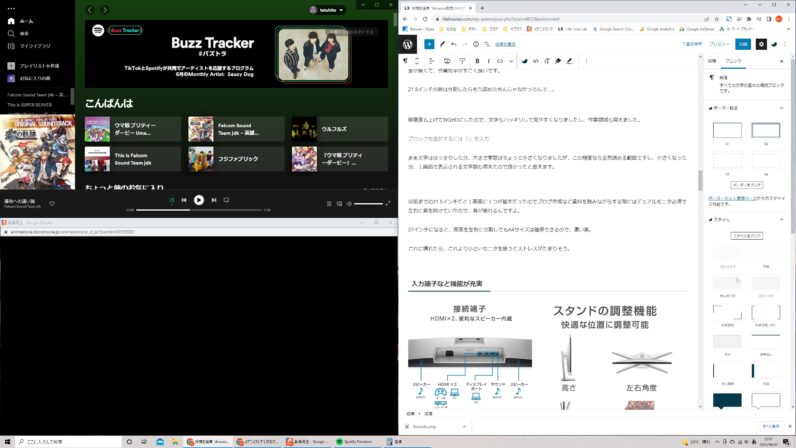
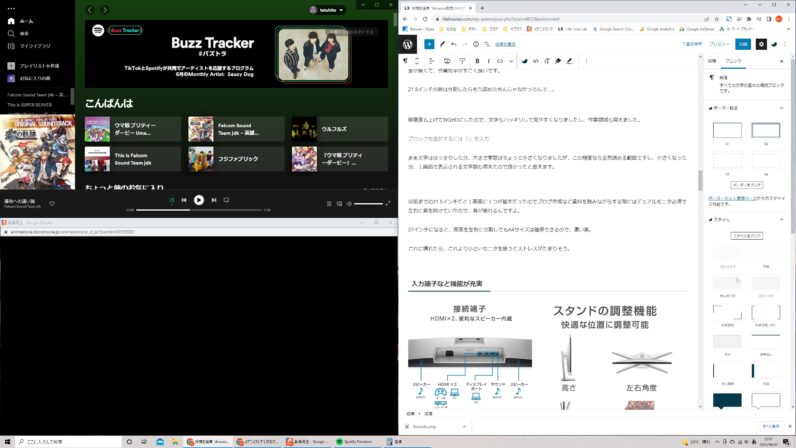
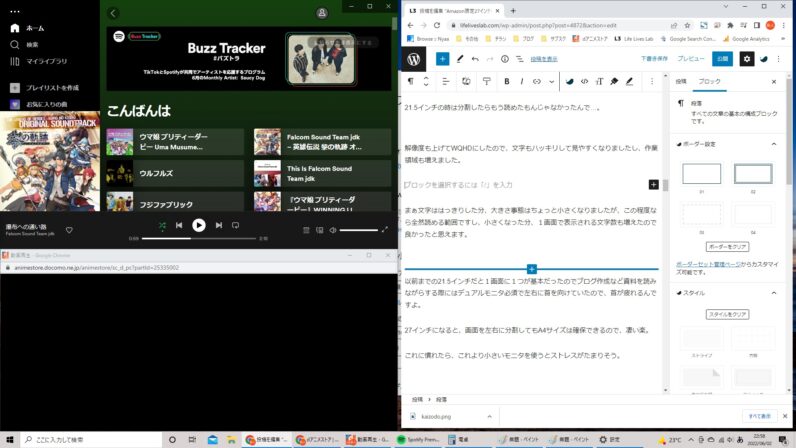
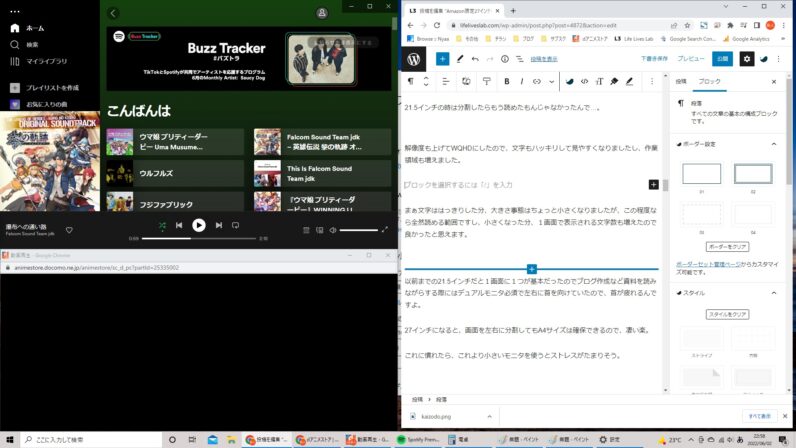
上の画像は、S2721DSの解像度をそれぞれWQHDとFHDにしてそれぞれ画面分割を同じにした状態のスクショになります。
WQHDにしたことで、1画面に表示される文字数の増加や文字自体のなめらかになりましたし、作業領域が増えたことで分割した際のそれぞれの画面の大きさにも違いが出ています。
こういう違いも地味に作業を手助けしてくれて作業をしやすくしてくれるので凄く良いメリットですね。
入力端子など機能が充実




接続端子としては、HDMIが2つにディスプレイポート1、イヤホンジャックとスピーカー付と普段使いでは十分。
それ以外にも、スタンドの調整機能として高さ・左右/前後角度調整はもちろんのこと、回転まであるのは素晴らしい。


あとは、こんな感じでケーブルを通す穴がついているのも地味ながらに使う立場を考えてるのが嬉しい。
無輝点保証がある


PCモニターを買う際に、若干のバクチ要素がドット抜けと呼ばれるものです。
ドット抜けというのは、正確には2種類あり、それぞれ輝点と黒点になり、違いも説明しておきますね。
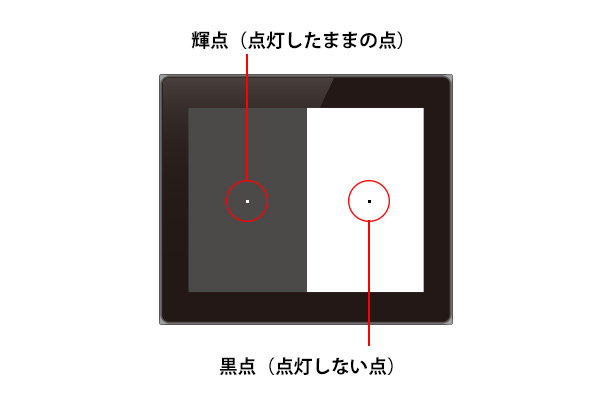
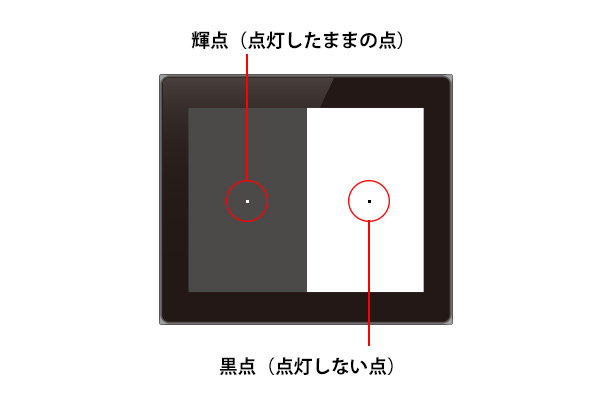
- 輝点
-
何かしらの不具合で、画面を黒く表示しようとしても常に点灯していて、光ってしまう点
- 黒点
-
輝点とは逆に、常に消灯状態で画面内に黒色が表れてしまう点
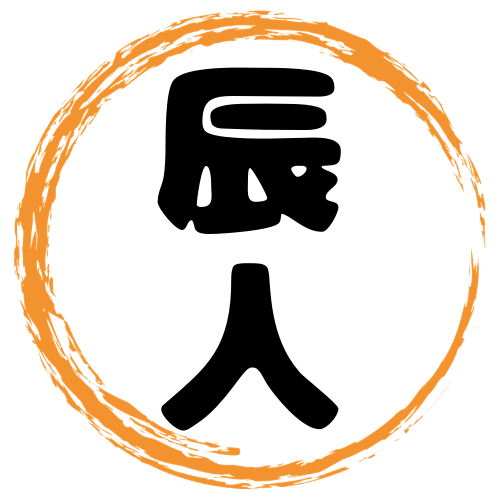
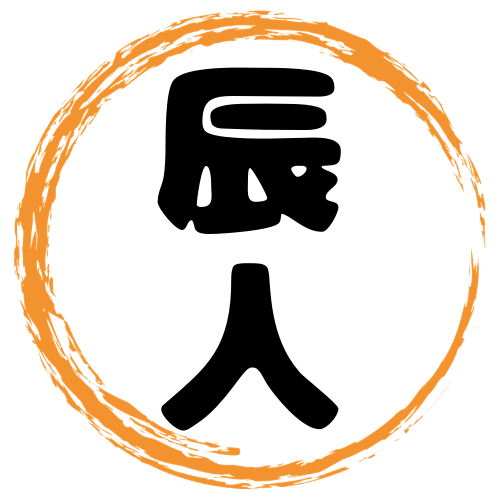
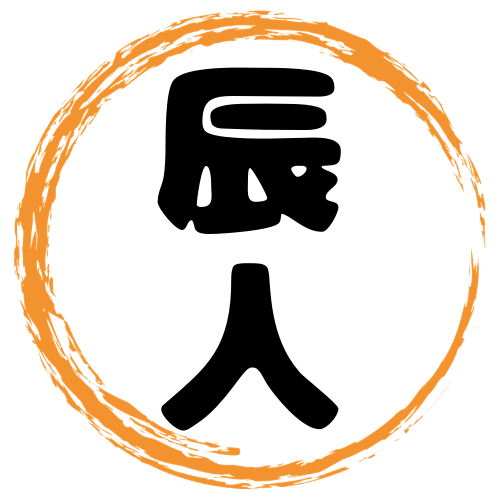
ドット抜けといえば『黒点』を指すことが多いです
このモニタは、そのドット抜けの中でも輝点が発生した場合、3年間無料で交換してくれる保証があります。
無いよりはあったほうが買う側としてはホッとできるのでGOOD!!
まぁ一番良かったのは、ドット抜けがないモニタを引いたということですが。笑
セールで安くなりやすい
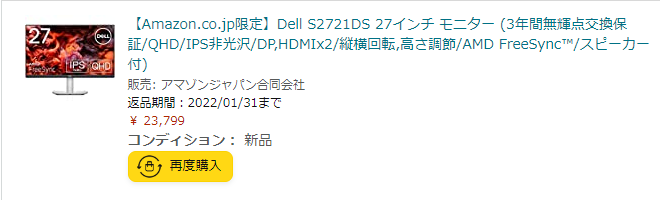
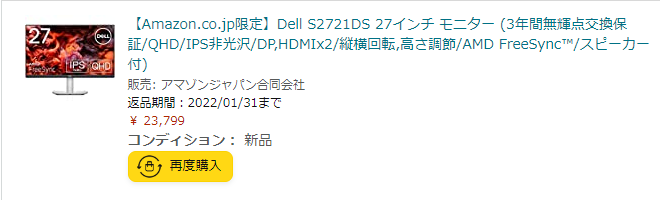
27インチかつWQHDともなると、価格が上がるのは仕方がありません。
Amazon限定とはいえ、本品もその例には漏れず定価36,980円と同じような仕様のPCモニターのわりには頑張っていますが、それでも高いという印象がぬぐえません。
が、それでもオススメするのは、Amazon限定ゆえにセールで安くなりやすいというのがあります。
記事執筆時点でセールのため、価格が36,980円から31,980円になっています。
さらに言うと、私が本品を買ったブラックフライデーでは、23,799円にまで安くなっているのです。
これだけの機能・サイズ・解像度を備えて、23,799円になるのは、かなりお買い得なPCモニターといえるんじゃないでしょうか。
悪かった点
続いて悪かった点になります。
- スピーカーの音質が悪い
- 入力切替に手間
- デュアルモニタには不向き
- FHDに比べて文字が小さい
スピーカーの音質が悪い


PCモニターなのでスピーカーはおまけなのは百も承知ですが、やっぱり音質は良くありません。
聞いた感じを表すと、
- 音がこもってる感じ
- 若干、機械っぽい音のなり方
- 全体的に音が硬い(特に楽器)
なので、スピーカーに期待はせず、1000円でも2000円でもいいのでスピーカーは別で用意しましょう。
個人的に使っててオススメするのは、安くて使い勝手の良いロジクール製のJBL Pebbles“>JBL Pebblesがよろしいかと。
入力切替に手間
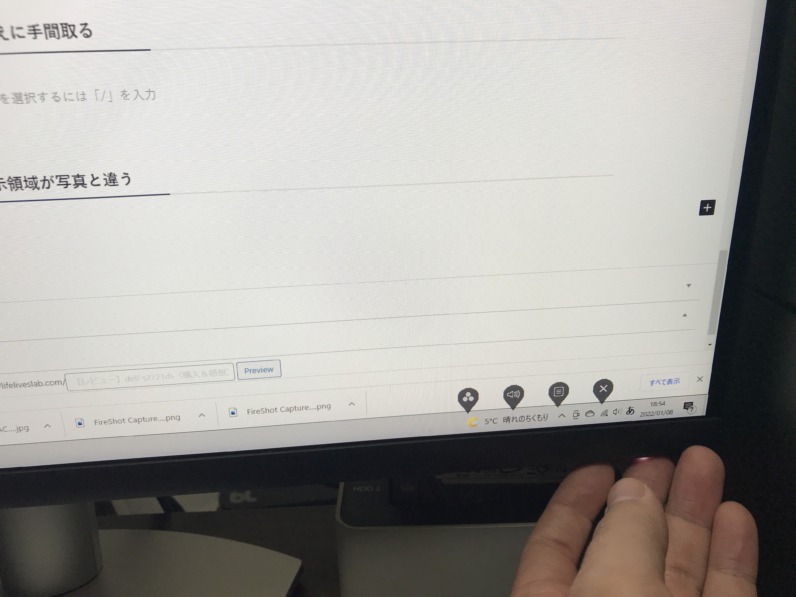
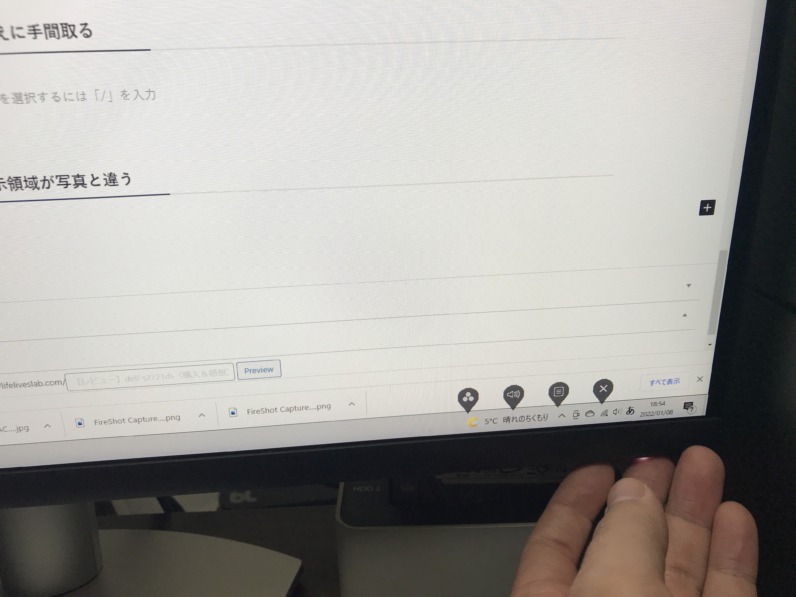
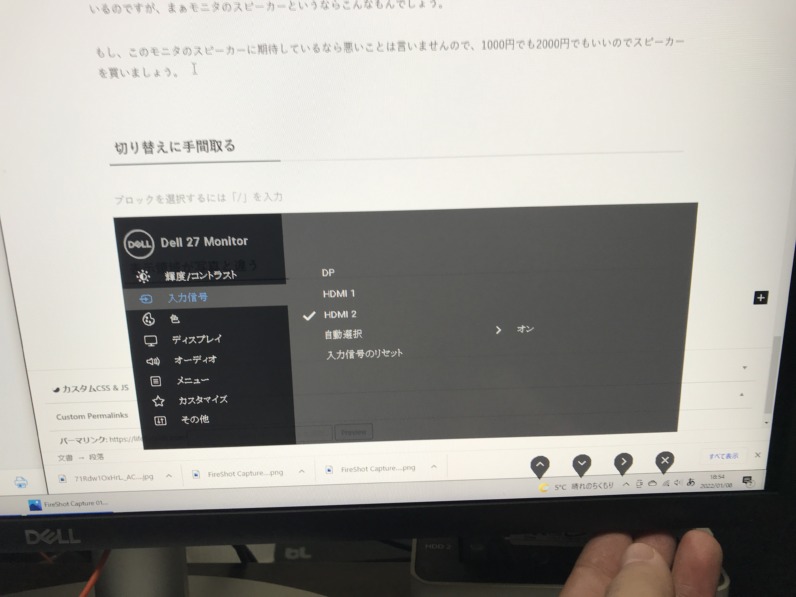
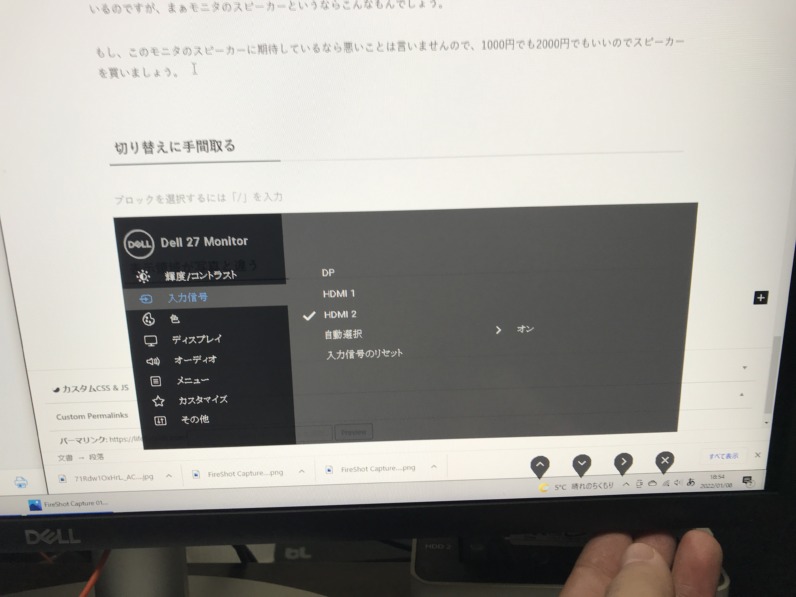
入力切替を手動で行う場合、設定画面の中に切り替えがあるため、複数の操作が必要です。
これが結構、めんどうくさい。
この点は、少しマイナスポイントかと。
とはいえ、自動入力切替に対応していますので、入力端子に接続されている機器の電源をスリープやOFFにすれば手動操作する必要はないので、そこまで問題視することではありません。
デュアルモニタには不向き
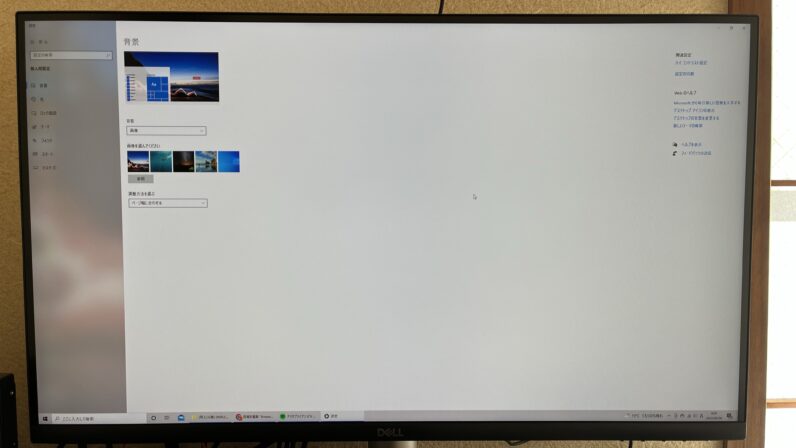
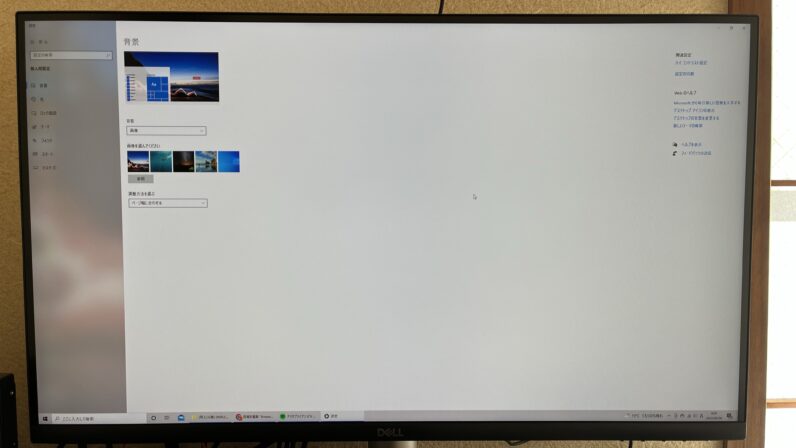
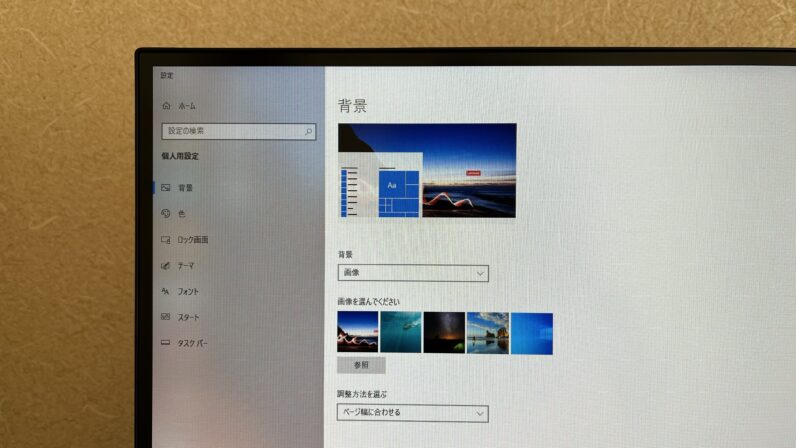
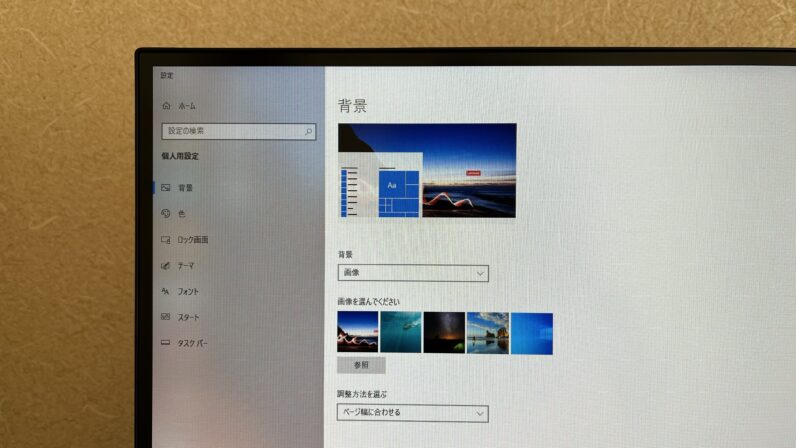
S2721DSはベゼルはほぼレスですが、非表示領域が7mmほどありますので、デュアルモニターには不向きかと。
横並びだと最大幅120cmで首が疲れるし、縦だとモニターアームを買ったりと余計な出費が増えるので、どうしてもデュアルモニタにしたいんだ!!っていう人は、もう少しサイズダウンしたモニタが良い。
ディスプレイは写真を飾る額縁のような構造をしており、映像表示する画面が額縁の中に入っています。額縁をベゼルと呼びます。ベゼル部分は映像表示しませんので、画面サイズにベゼルを含みません。同じ画面サイズでもベゼルが大きいほど本体サイズが大きいです。
引用元:https://pcinformation.info/display/size.html
通常、この二つの幅というのはシングルモニターで扱う分には大きな問題になりません。
もちろん、小さいほうが良いんですけどね。
これがPCモニターを2枚並べて使うデュアルモニターだと、ちょっと問題が発生します。
モニタとモニタの境目に非表示領域があるため、ゲームや動画のように1枚として使う場合に視認性や臨場感などに影響が出てしまいます。
そのため、デュアルモニターとする際は使うシチュエーションなどを考慮する必要がありますね。
FHDに比べて文字が小さい
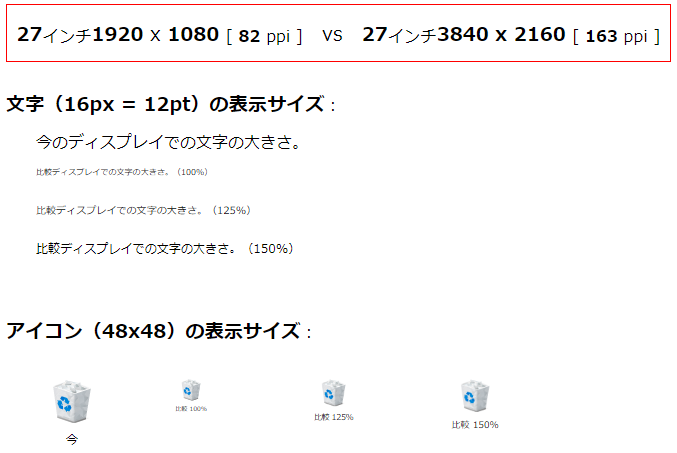
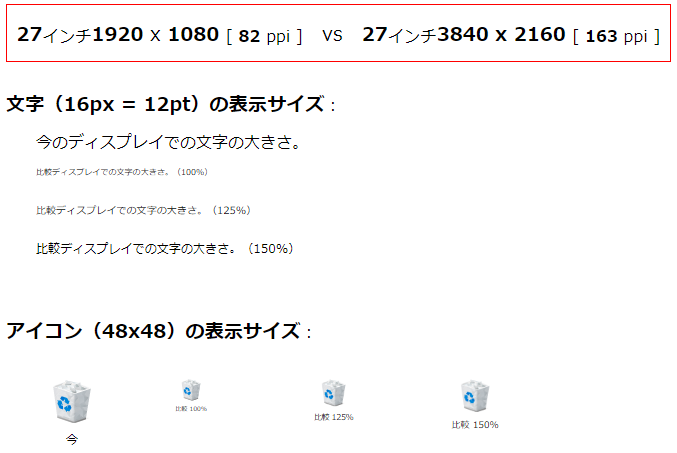
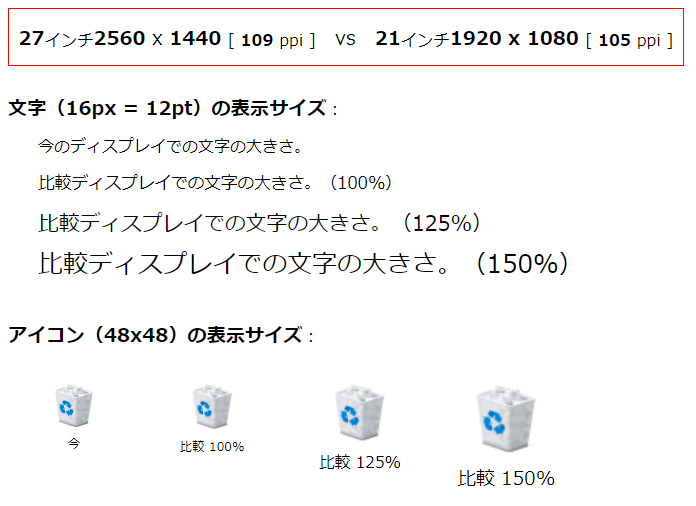
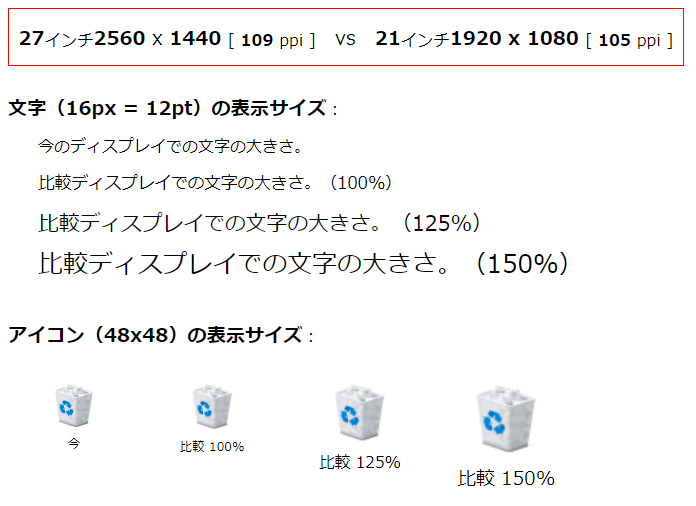
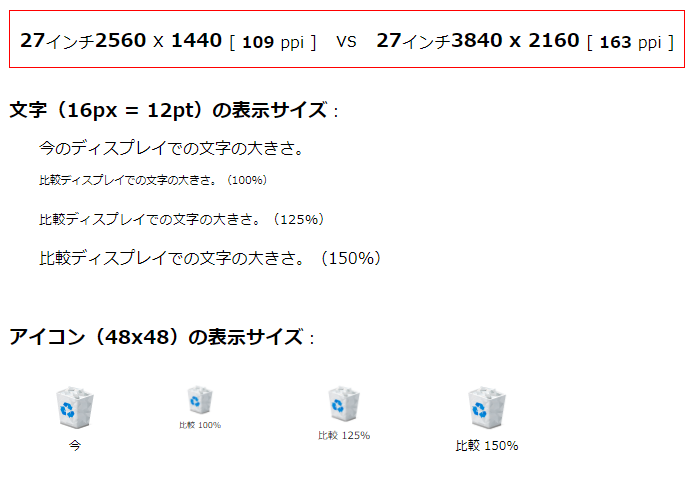
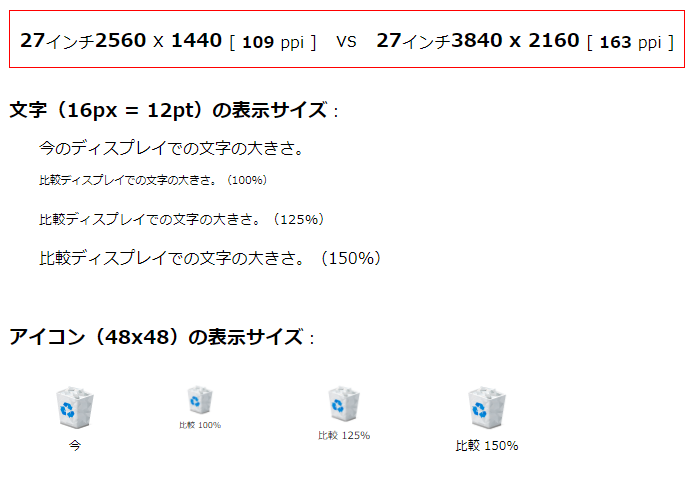
解像度が上がることで、文字が綺麗になったり、なめらかになることを既に伝えました。
そのスクショを見て気づいた人もいるでしょう。
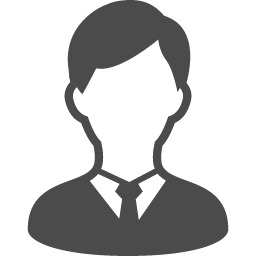
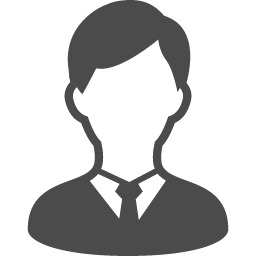
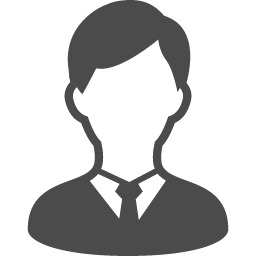
あれ?文字が小さくなっている??
そうなんです!!
解像度が上がると作業領域が増えるため、結果として1文字あたりのサイズが若干ですが小さくなります。
上に示した画像は、FHDとWQHD&4Kで文字サイズをそれぞれ比較した画像になりますが、FHDから4Kにすると文字がすんげぇ小さくなります。
もちろん、文字サイズを大きくする方法はあるので対処のしようはありますが、承知しておいた方がいい。
まぁ文字ははっきりした分、大きさ自体はちょっと小さくなりましたが、この程度なら全然読める範囲ですし、小さくなった分、1画面で表示される文字数も増えたので良かったと思えます。
4Kモニタを選ばなかった理由とは?
PCモニターを調べていくと、多くがFHDと4Kに集約されているのが分かります。
そのため、どうして4KじゃなくてWQHDを選んだのだろう?と疑問に思うかもしれません。
理由としては、2つあります。
- 4Kの恩恵を得られる環境に無い
- デフォだと4Kの文字サイズは小さい
4Kの恩恵を得られる環境が無い
4Kの恩恵を得られる状況とはなんだろう?と考えたときにパッと思いつくのが、
- PS4やPS5などの次世代ゲーム機
- アニメなどの動画関連
所持しているPS4はそもそも初期型なので4K未対応ですし、アニメもほぼすべてフルHDなんで大きな恩恵がないんす。
4Kでどうしても見たいっていうならテレビですね。
デフォだと4Kの文字サイズは小さい
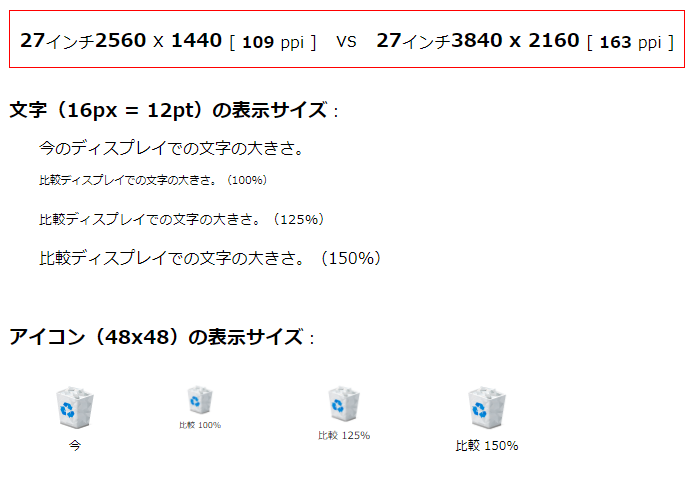
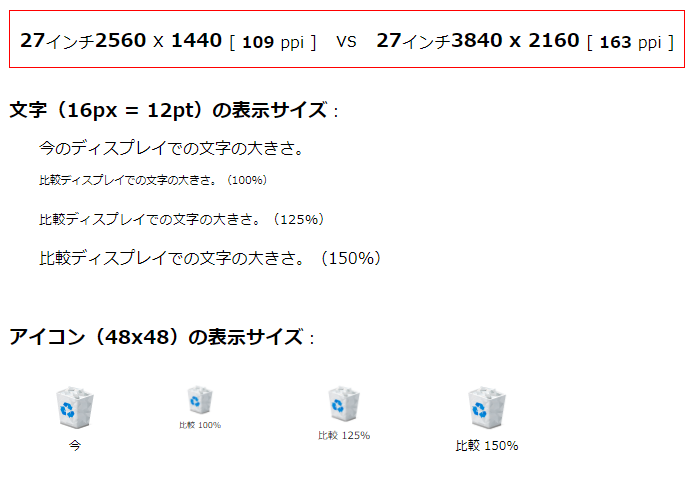
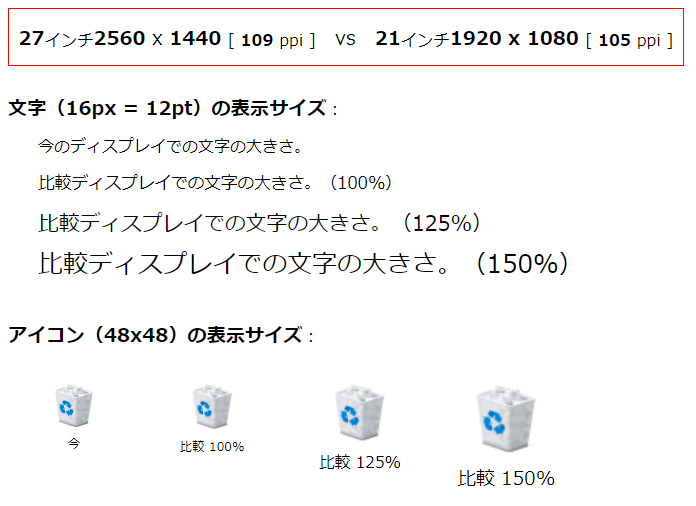
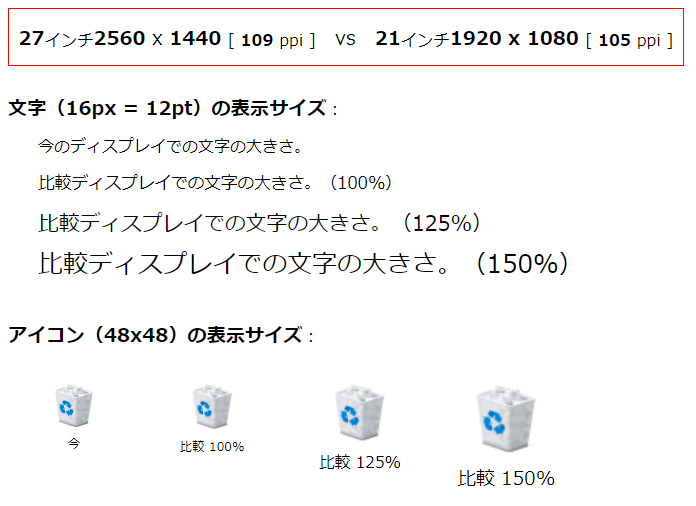
ブログ記事の執筆もするので、必然的に文章作成や資料を読むことが多いんで、文字が小さすぎるというのは辛い。
ちなみに、どれぐらい小さいかというのは上記、画像を見て頂ければお分かりかと。
解像度が上がり、文字が小さくなるというのは悪いことばかりじゃありません。
1度の画面に表示される文字の量が増えるので、Twitterや論文などスクロールする量が増えるものほど便利ですし、全体像をつかみやすいというメリットがあります。
が、読むより作成する方が多い私としては、4Kの小ささはちょっとキツイです。
解決策は、Windows側の機能にもあります。
が、「わざわざテキストサイズを変更するなら4Kにする必要があるだろうか?」と思って4Kはやめました。
まとめ


初めての27インチ&WQHDということで心配しましたが、結果的には大・大・大満足です。
4つ悪かった点として書きましたが、うち半分はPCモニターや解像度・サイズを上げることで起きる標準的な問題です。
残り、2つも対処方法があるので、個人的には全くと言っていいほど悪かった点はありませんでした。
サイズと解像度を上げたことで、デュアルモニタする必要もなくなり、以前のような大きなPCデスクが不要になりました。
映像もきれいだし、発色も良いし、作業もしやすしと文句のつけようがない。
ほんと、よく聞く「大きいは正義」というのを身に染みて感じております。笑

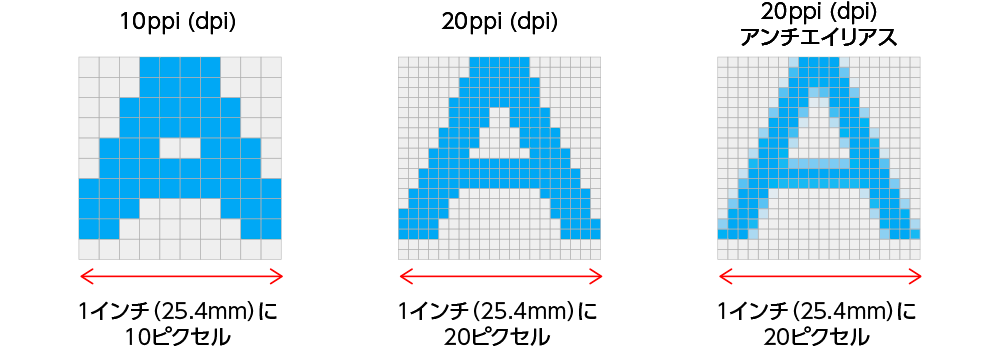
コメント